Suunatud elementide lisamine oma veebisaidile võib olla otsustav teie klientidehankel edu määramiseks. Selles õpetuses näitan sulle, kuidas olulisi komponente oma veebisaidil tõhusalt lisada ja muuta, et suurendada oma konversioonimäära.
Põhilised järeldused
- Dublettklikk elementide redigeerimiseks
- Uute elementide sisestamine nupu "Lisa element" abil
- Tekstide, piltide ja kujunduste kohandamine
- Ajalugude taimerite eelised tegevuskutsedeks
- Jaluse kohandused optimaalsete linkide jaoks
Samm-sammuline juhend
Veebisaidi kohandamiseks ja elementide lisamiseks järgi neid lihtsaid samme:
1. Elementide muutmine lehel
Redigeerimise alustamiseks pead kõigepealt juurdepääsu lehele, mida soovid muuta. Klõpsa lihtsalt pildil või tekstil, mida soovid kohandada. Dublettklõps avab redigeerimisvalikud. Siin saad laadida üles uusi pilte ja lisada pildikirjeldusi. Pildi laius ja kõrgus on samuti kohandatavad.
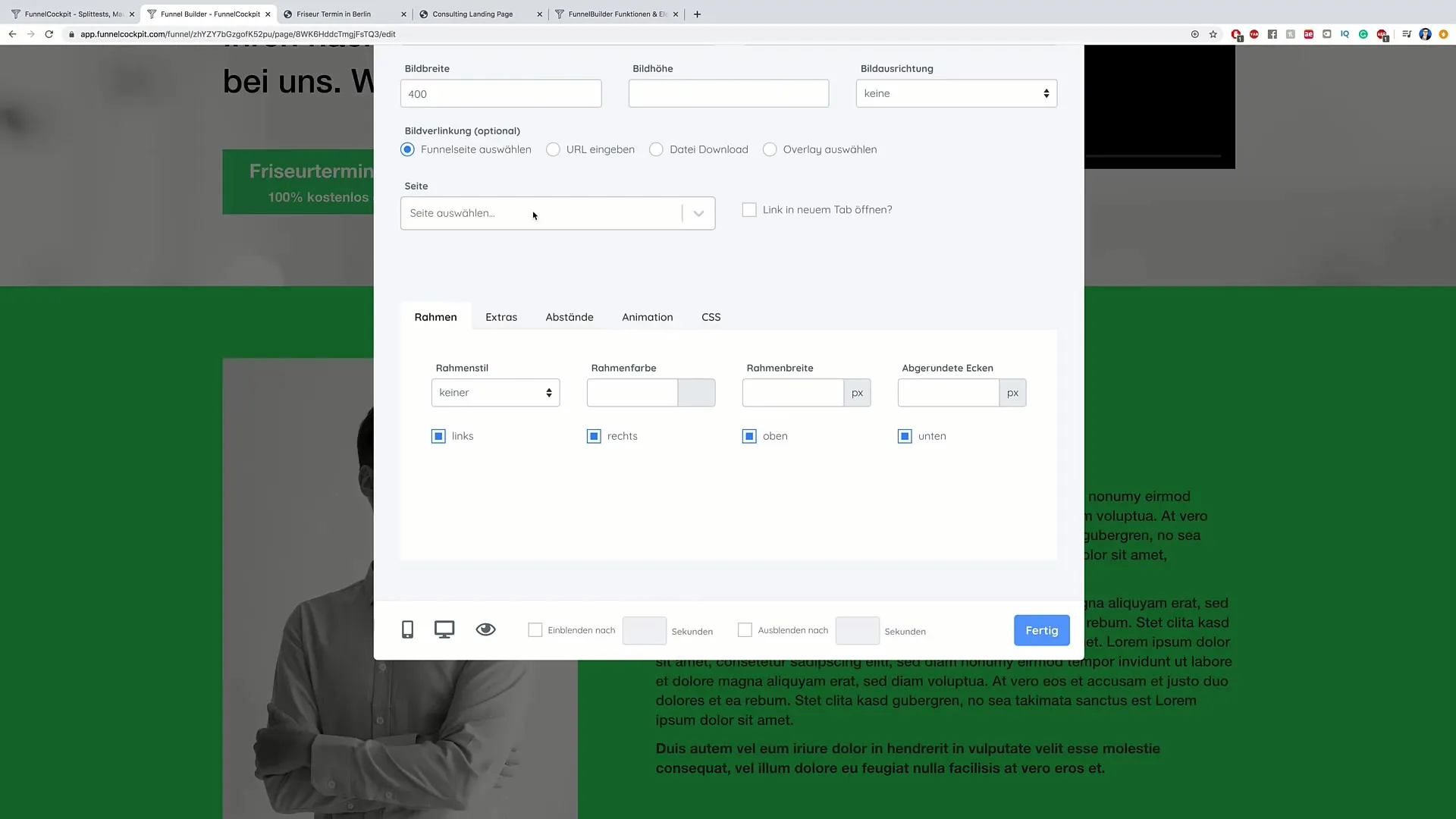
2. Tekstide kohandamine
Tekstide muutmine on sama lihtne kui piltide puhul. Tekstikasti dublettklõps aktiveerib redigeerimisrežiimi. Kasuta seda, et kohandada oma teavet või lisada uut sisu. Siin saad kiiresti parandada kirjavead või rõhutada olulist teavet.
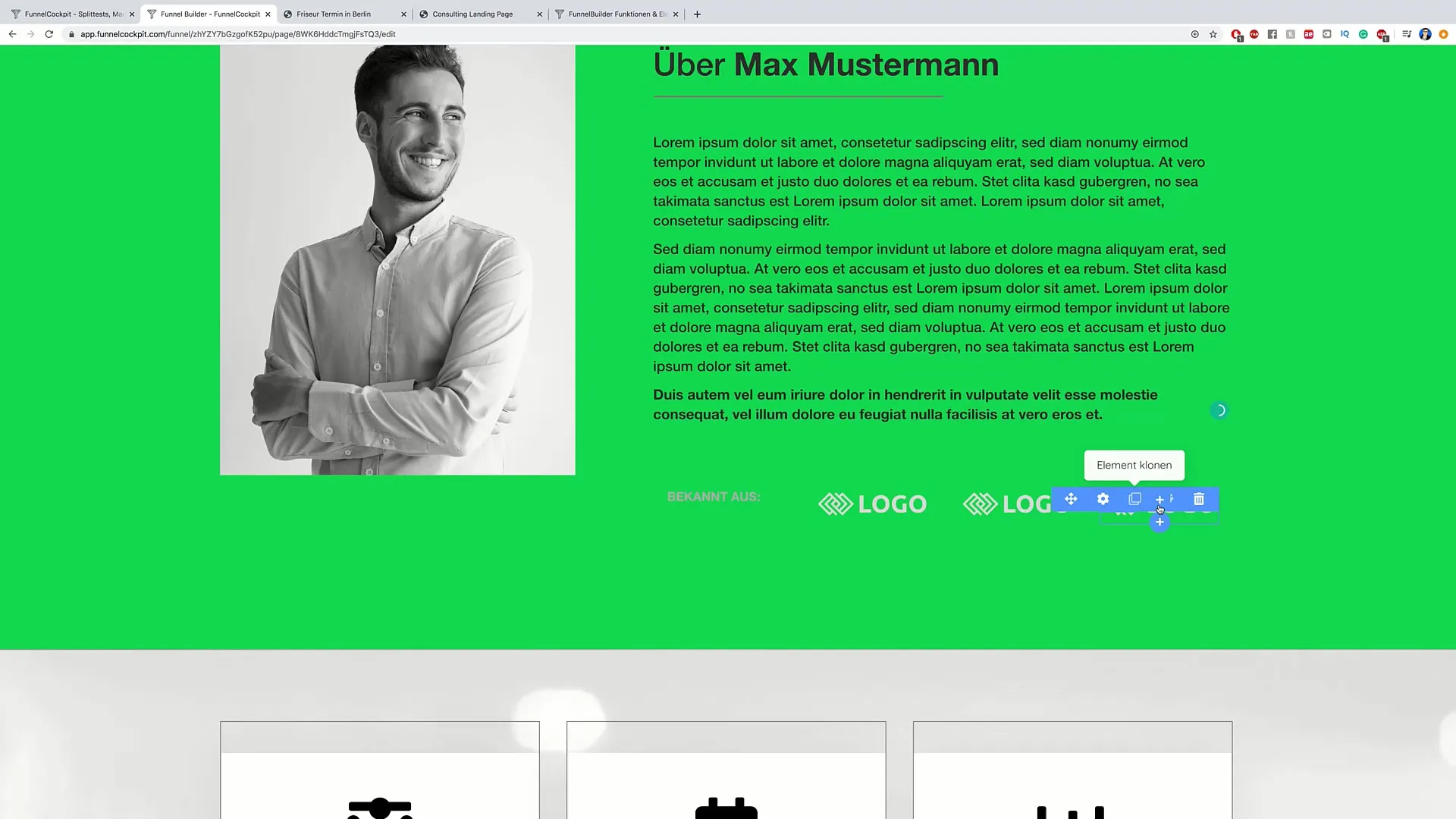
3. Sisu kustutamine ja uue lisamine
Kas sul on elemente, mida enam ei vaja? Neid saad hõlpsasti kustutada. Klõpsa lihtsalt elemendil ja seejärel kustutamisfunktsioonil. Uute elementide lisamiseks otsi väikest plussmärki. On mitmeid valikuid nagu tekst, edenemisribad, tunnistused ja palju muud.
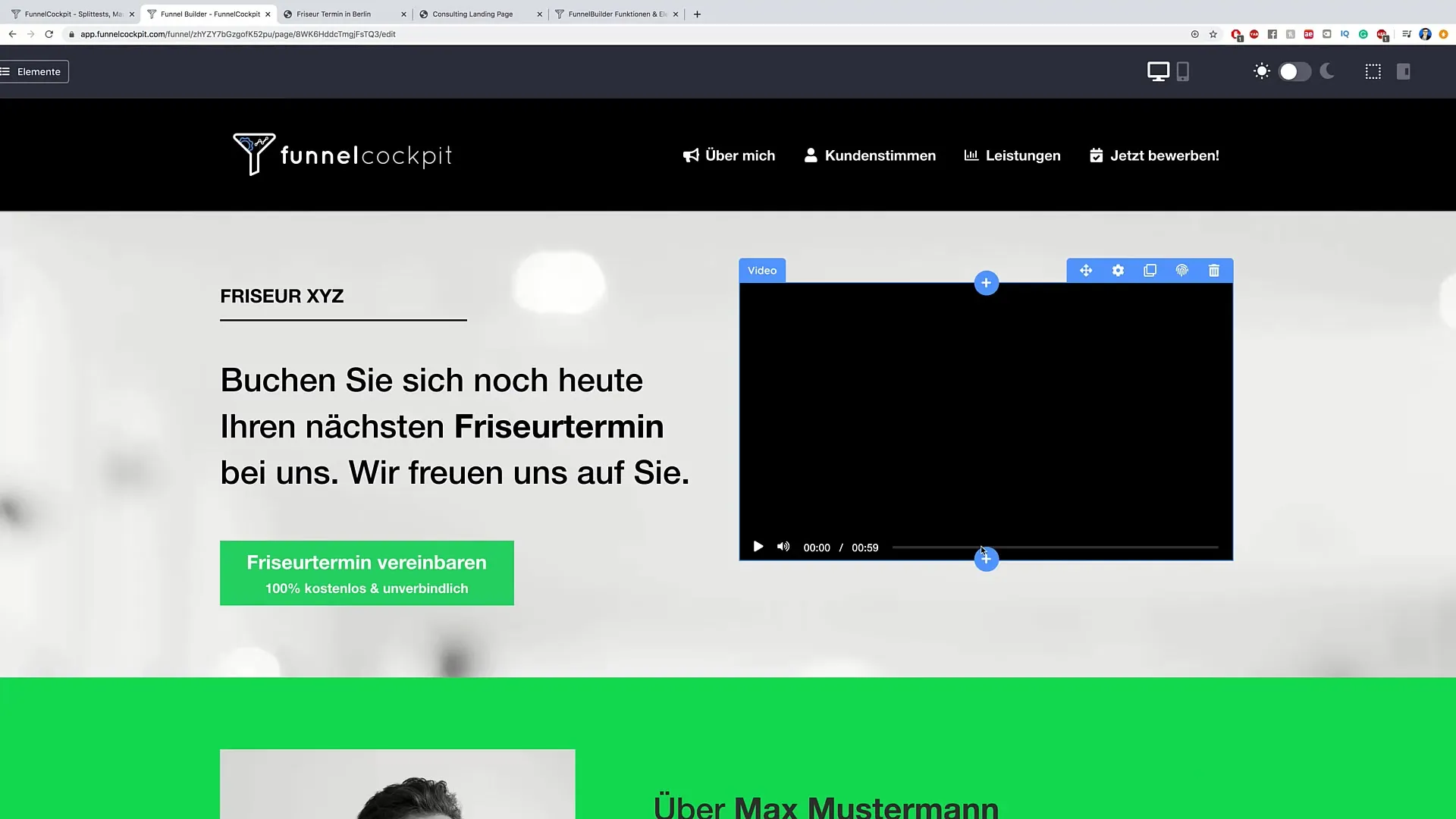
4. Ajalugude taimeri integreerimine
Võimas tööriist külastajate seadustamiseks on ajalugude taimer. Selle lisamiseks klõpsa nupul "Lisa element" ja vali "Ajalugude taimer". Siin saad seada aja. Määra päevad, tunnid, minutid ja sekundid, et tekitada kiiret tegevustungi tunne külastajates.
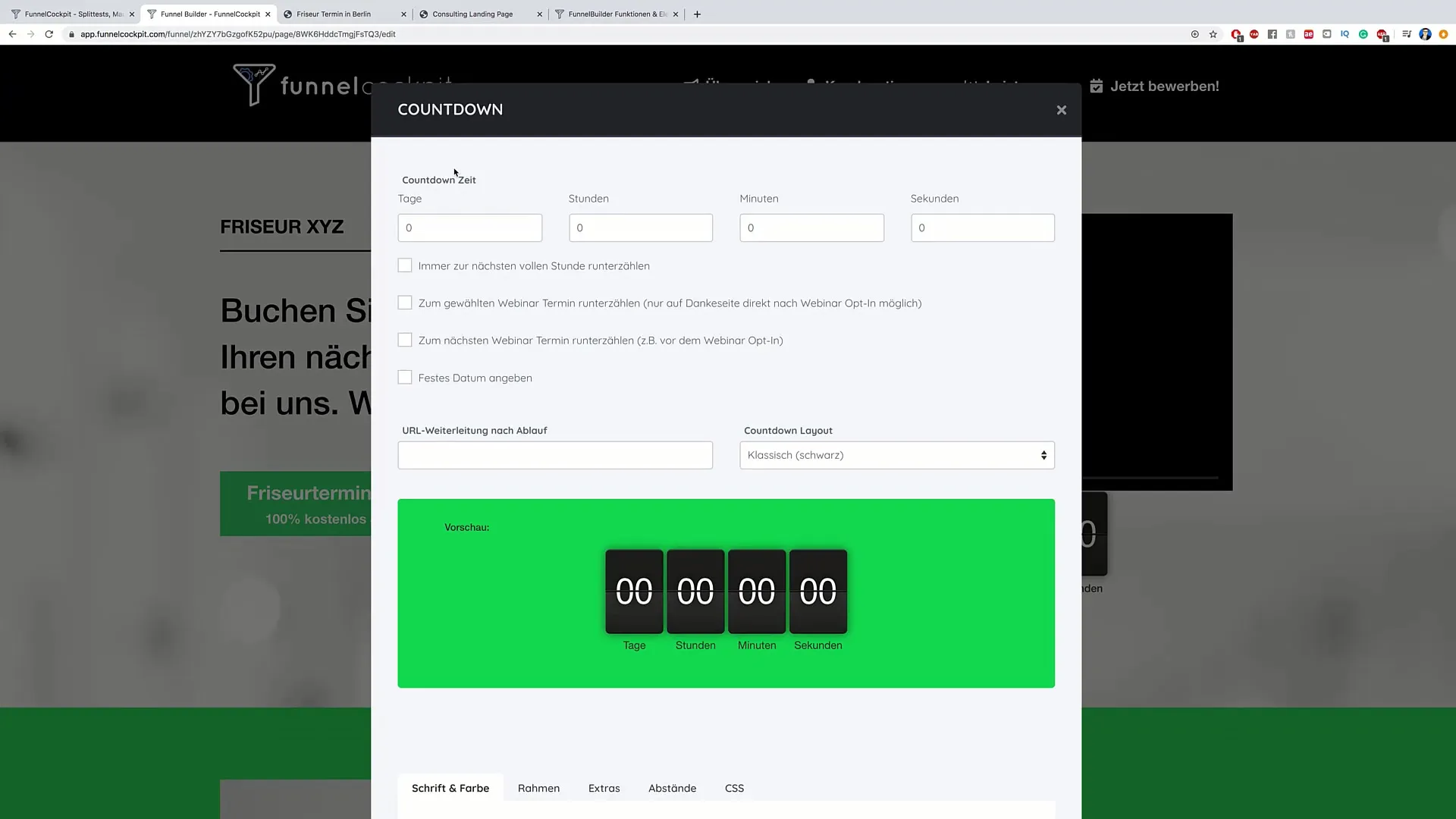
5. Muudatuste salvestamine ja vaatamine
Kui oled teinud kõik soovitud muudatused, salvesta oma töö. Klõpsa "Salvesta" ja vaata lehte uuesti üle. Nüüd peaksid nägema, kuidas ajalugu on aktiivne ja aeg tiksub, mis annab külastajatele märku kiirelt tegutsemisest.
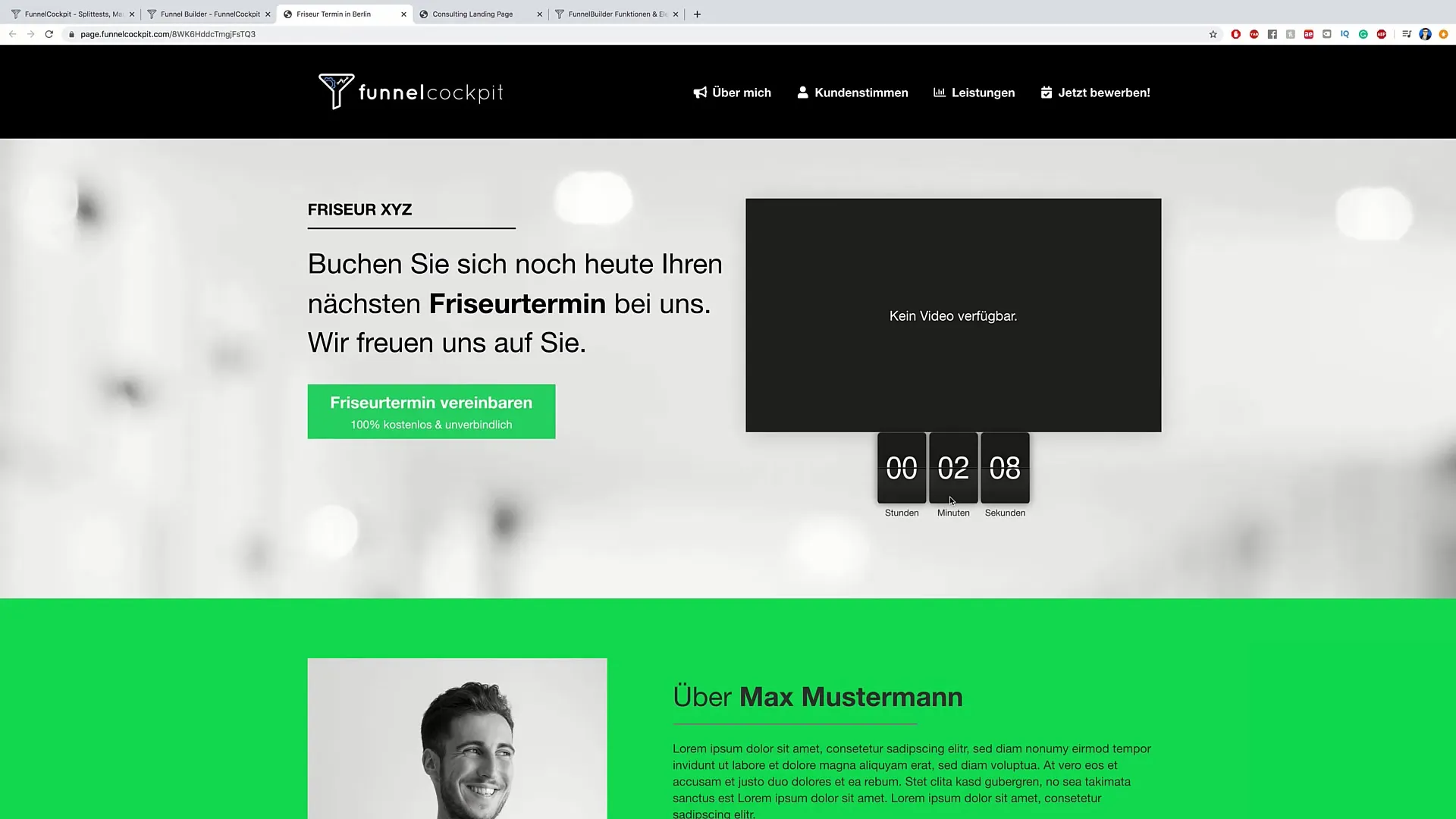
6. KKK-nuppude kohandamine
Kutsuge tegutsema (CTA)-nupp on kasutaja suhtluse seisukohalt otsustava tähtsusega. Vali soovitud nupp valikust "Lisa element". Siit leiate erinevaid stiile, mida saate kohandada. Veendu, et nupul on selge tegevuskutse ja see on visuaalselt meeldiv.
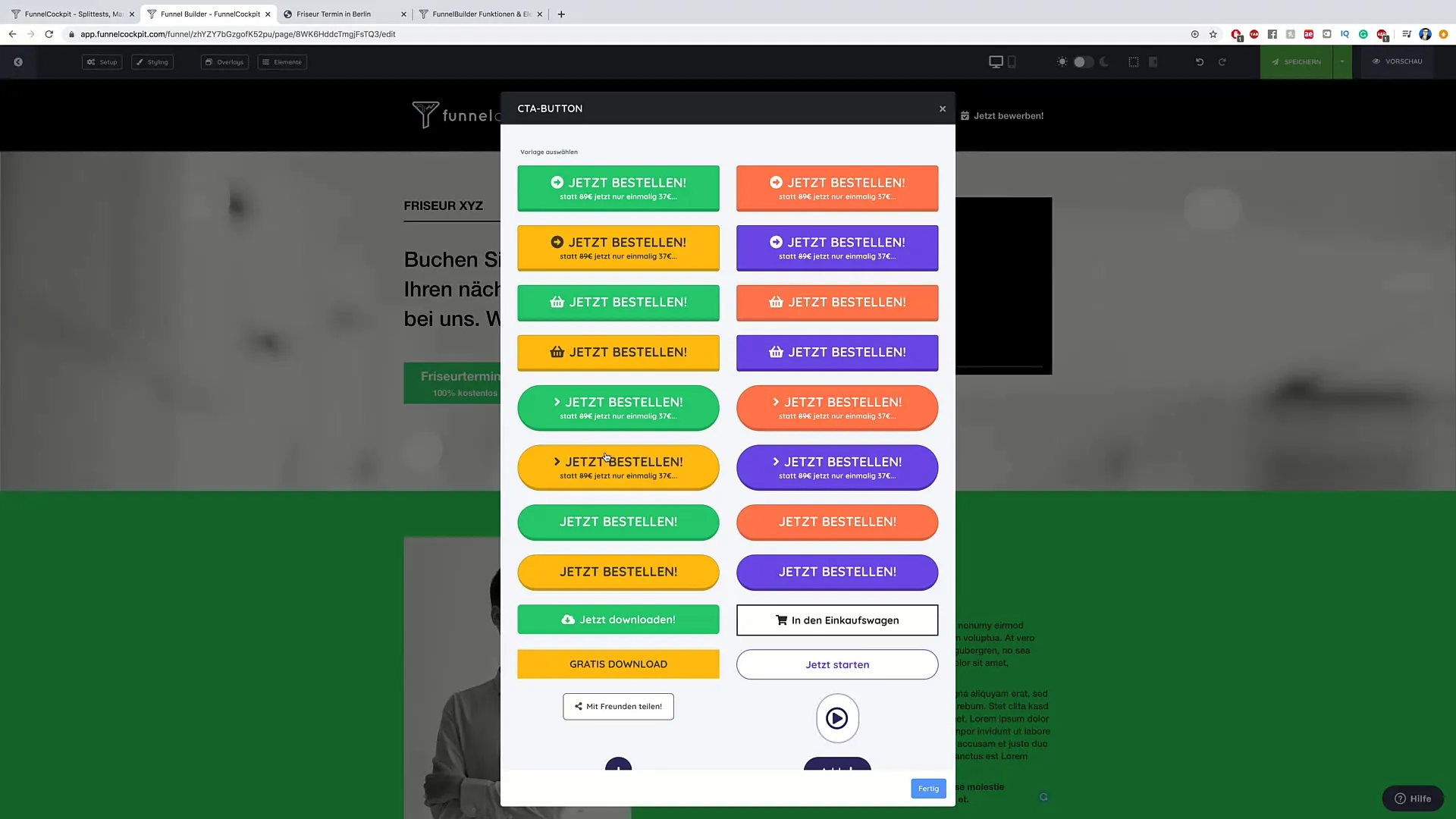
7. Jaluse kohandamine
Jalg on sageli ala, mida kasutajad viimasena näevad. Seda muutmiseks klõpsa lihtsalt sellel ja lisa soovitud lingid. Siin saab esitleda olulist teavet ja kontaktlingeid tõhusalt.
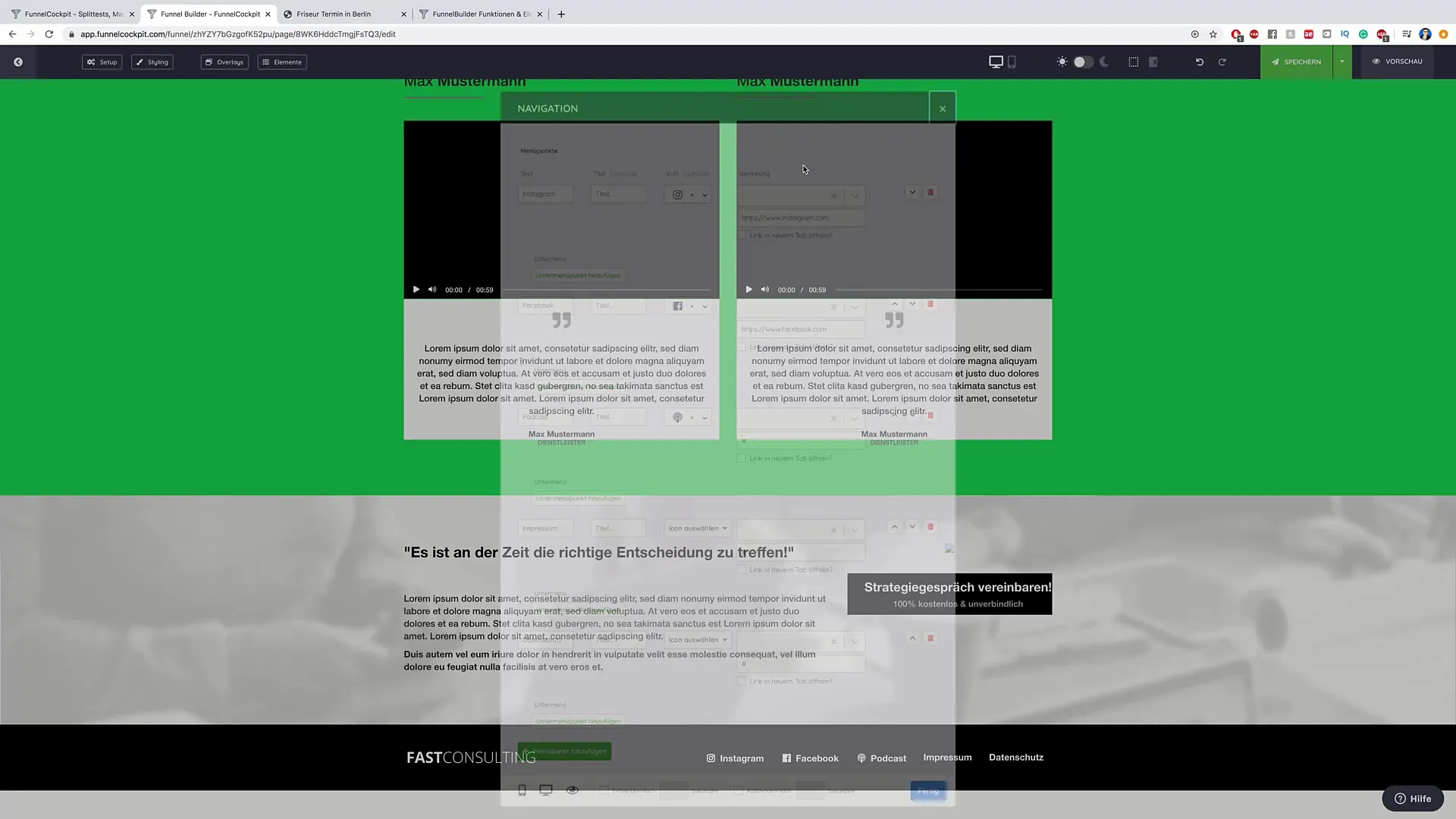
8. Lõplik kontroll ja optimeerimine
Analüüsi oma muudatusi põhjalikult. Kontrolli, kas kõik näeb hästi välja ja töötab korralikult. Võid igal ajal muudatusi teha, et kasutajakogemust optimeerida. Kokkuvõte: Katseta erinevate elementidega ja leia, mis sulle kõige paremini sobib.
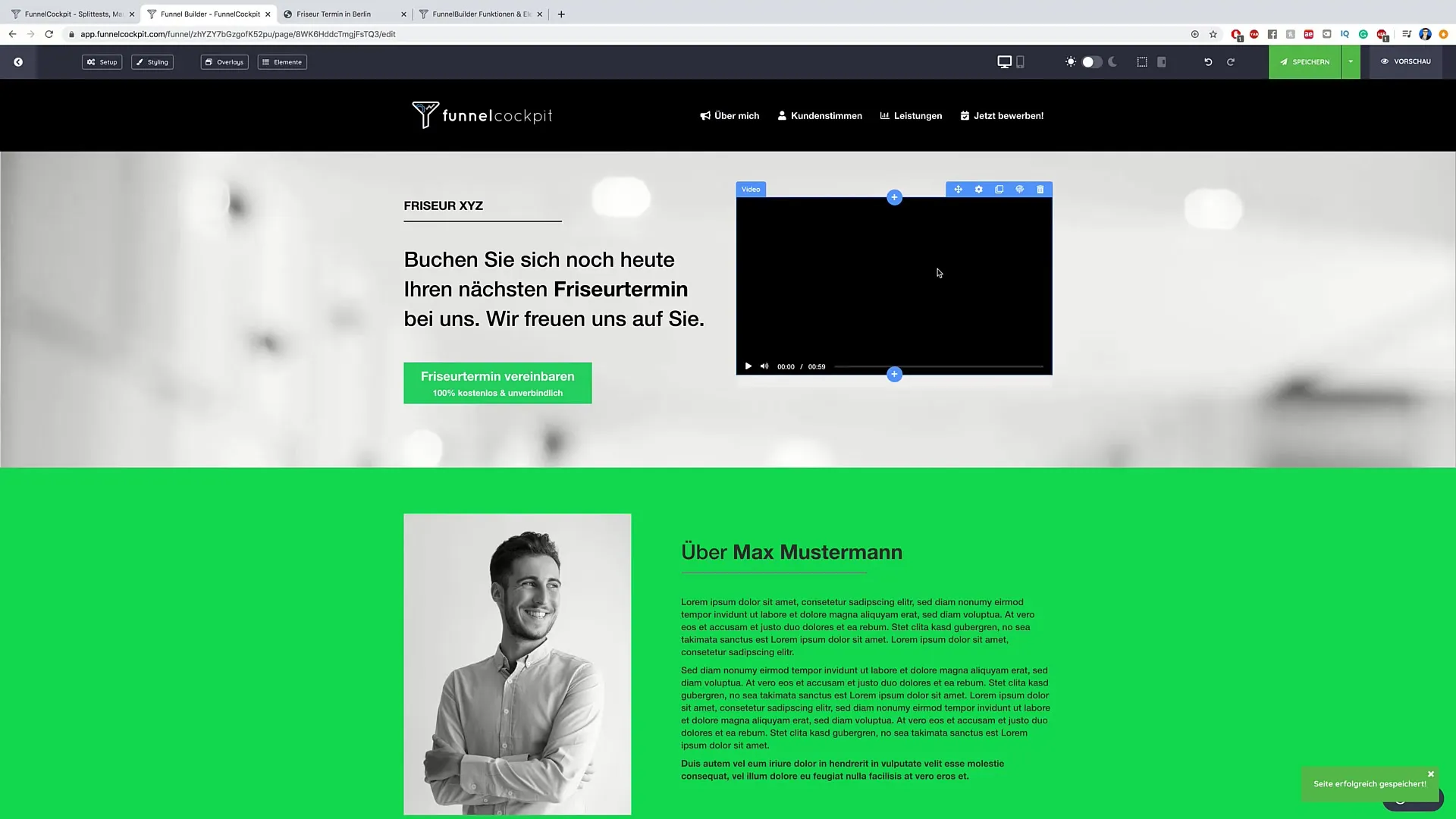
Kokkuvõte
Sinu veebilehe kohandamine ja oluliste elementide lisamine on sinu veebistrateegia võtmetegurid. Ülalkirjeldatud sammude abil saad luua atraktiivse ja funktsionaalse lehe, mis tõhusalt köidab potentsiaalseid kliente.
Sagedased küsimused
Kuidas lisada pilt?Lihtsalt klõpsa pildil ja laadi üles uus pilt.
Kuidas kustutada element?Klõpsa elemendil ja vali kustutamise valik.
Kas ma saan elementide suurust muuta?Jah, topeltklõpsake otse elemendil ja kohandage suurust.
Kuidas lisada tagasihoidlik?Vali "Lisa element" ja seejärel "Tagasihoidlik", et määrata aega.
Kas ma saan jaluse redigeerida?Jah, klõpsake lihtsalt jaluses ja redigeerige linke.


